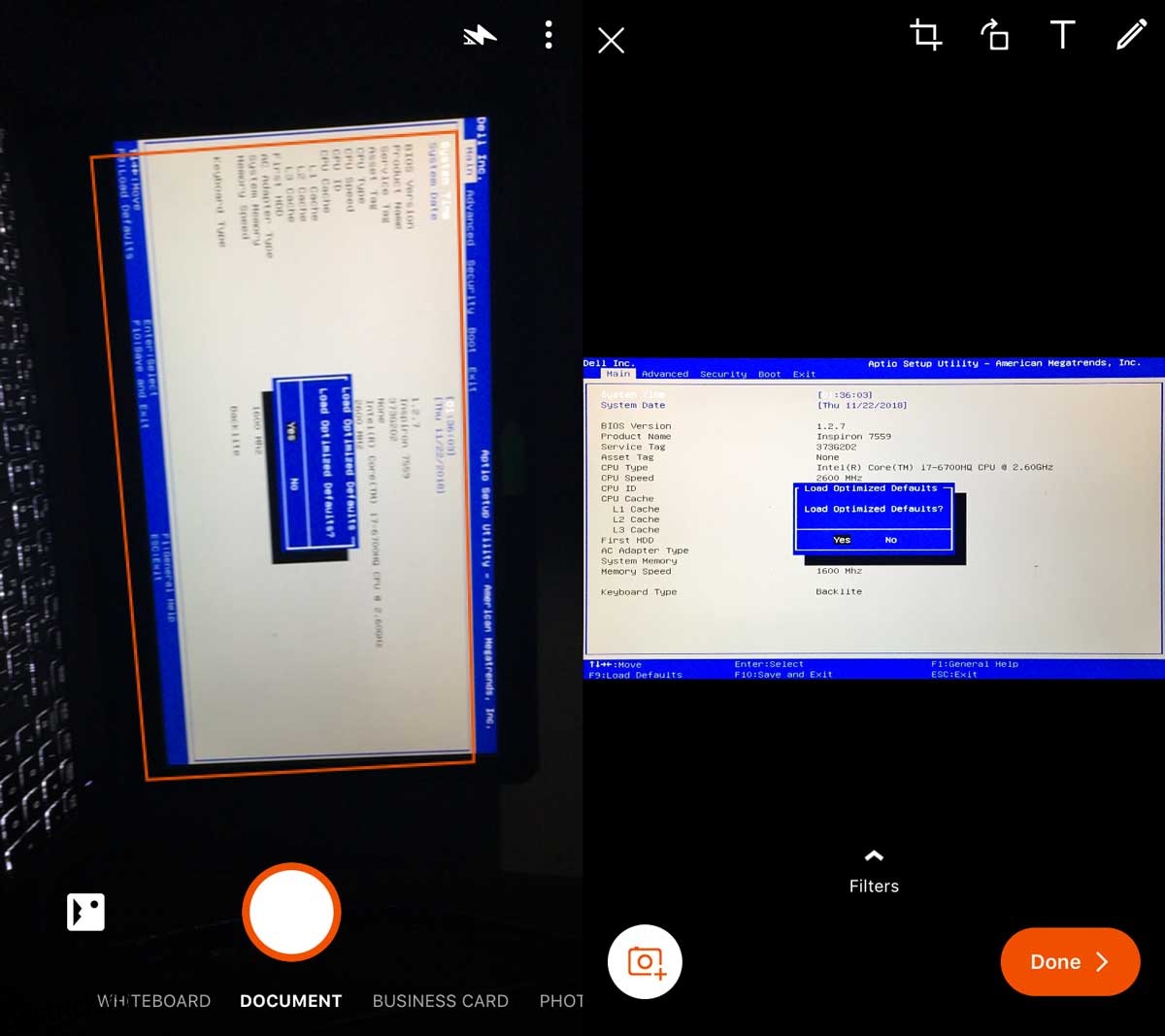Sistemele de operare desktop au aproape întotdeauna un fel de instrument încorporat pentru a face capturi de ecran. În cazul în care utilizați un sistem de operare care nu are încorporat un instrument de captură de ecran, puteți găsi întotdeauna ceva gratuit de instalat. În ceea ce privește instrumentele de captură de ecran, ele nu lipsesc. Aceste instrumente rulează pe desktop-ul dvs., adică au nevoie de un sistem de operare pentru a rula. Dacă trebuie să faceți o captură de ecran în care instrumentul nu poate rula, instrumentele care vă pot ajuta sunt inexistente. Dacă trebuie să faceți o captură de ecran a unui ecran pe care un instrument de captură de ecran nu poate rula, luați în considerare în schimb să faceți fotografii ale unui ecran.
Desigur, veți avea nevoie de un telefon cu o cameră destul de decentă pentru a face acest lucru, dar nici nu puteți utiliza aplicația implicită pentru cameră pe telefonul dvs., care este larg orientată către oameni și obiecte, și nu ecrane. Iată cum puteți face fotografii unui ecran.
Cerințe
Am menționat deja că aveți nevoie de o cameră bună, așa că probabil vă întrebați cât de bună trebuie să fie? Orice telefon emblematic care nu este mai vechi de 4-5 ani va face trucul. Orice alt telefon, atâta timp cât îl puteți folosi pentru a face fotografii bune, de aproape, în lumină slabă, va funcționa și el.
De asemenea, aveți nevoie de o aplicație pentru a face fotografia și aici se află adevăratul truc pentru a face o fotografie bună a ecranului. Vă recomandăm să utilizați Office Lens. Este o aplicație gratuită disponibilă pentru ambele iOS și Android. A fost dezvoltat de Microsoft și este destinat scanării documentelor cu telefonul dvs. Această aplicație poate detecta marginile documentelor și le poate îndrepta astfel încât să aveți o imagine bună a unei hârtie fizică scanată, adică fotografiată.
Vom folosi această funcție în avantajul nostru pentru a fotografia un ecran. Există și alte aplicații pe care le puteți folosi în loc de Office Lens și depinde în întregime de dvs. ce aplicație o utilizați în cele din urmă.
Ecran de fotografie
Configurați ecranul căruia doriți să faceți o fotografie. Ecranul va emite lumină, așa că este o idee bună să minimizați lumina din cameră. Doriți să o minimizați astfel încât ramele monitorului să fie întunecate, iar marginile ecranului, atunci când ecranul este pornit, să iasă cu adevărat în evidență.
Deschideți Office Lens și îndreptați-l spre ecran. Asigurați-vă că blițul este oprit. Veți vedea că aplicația detectează marginile ecranului. Dacă detectează ramele monitorului, luați în considerare reducerea suplimentară a luminii din cameră. Odată ce detectează corect marginile, faceți fotografia.
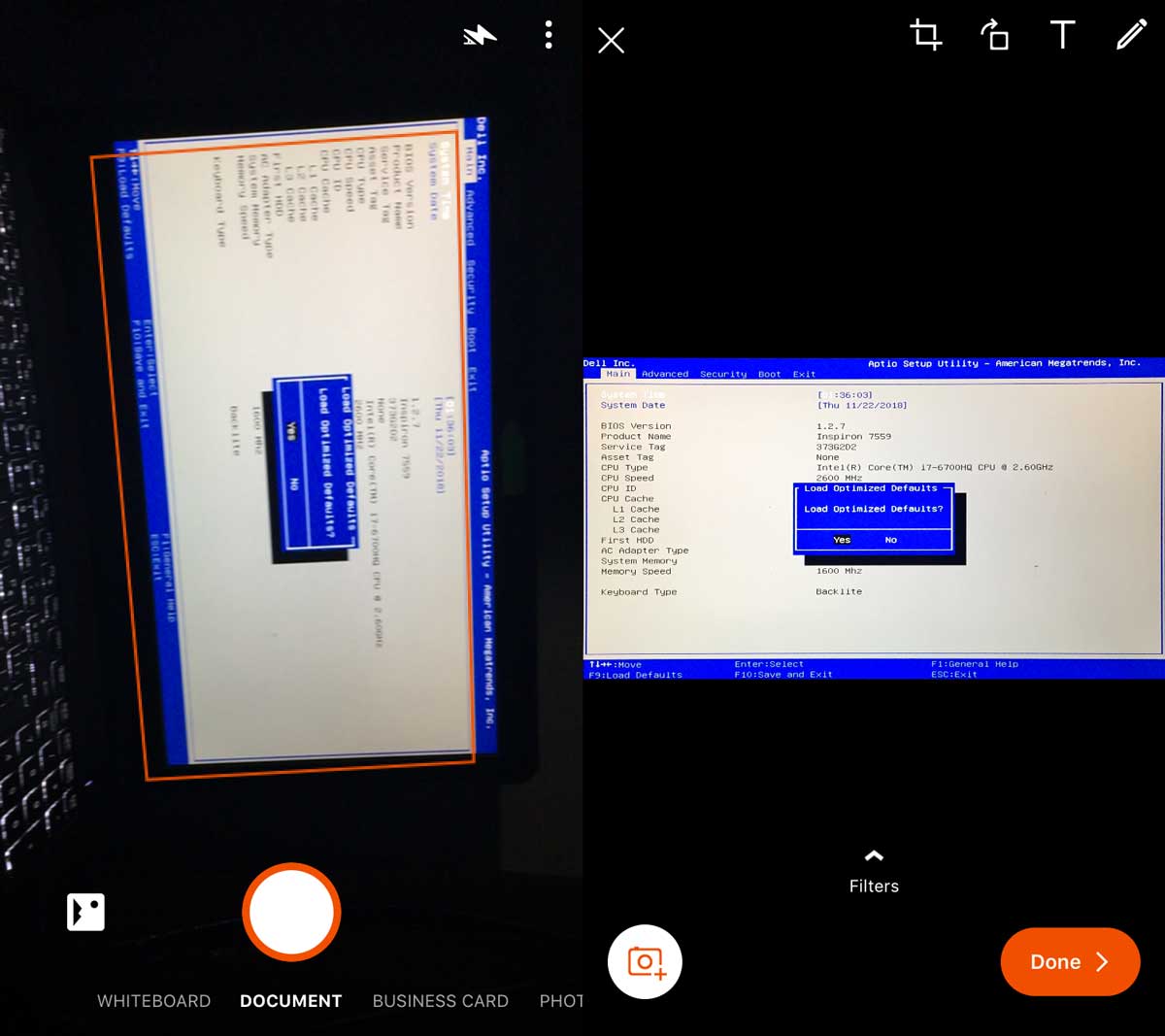
Acum trebuie să așteptați ca aplicația să o proceseze și vă va oferi o fotografie a ecranului dvs. Marginile monitorului nu vor fi incluse, iar imaginea va fi îndreptată. Salvați-l în rola foto.
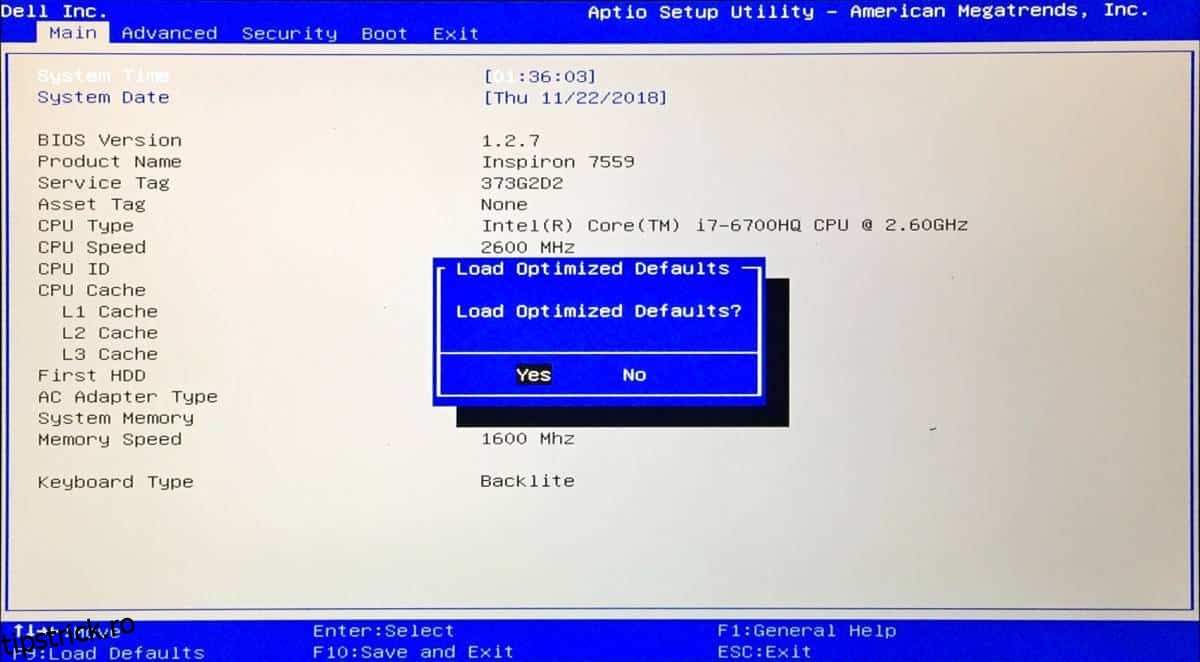
Pentru cât merită, fotografia de mai sus a fost făcută cu un iPhone 6. Singura lumină din cameră provenea de la o lampă LED mică.